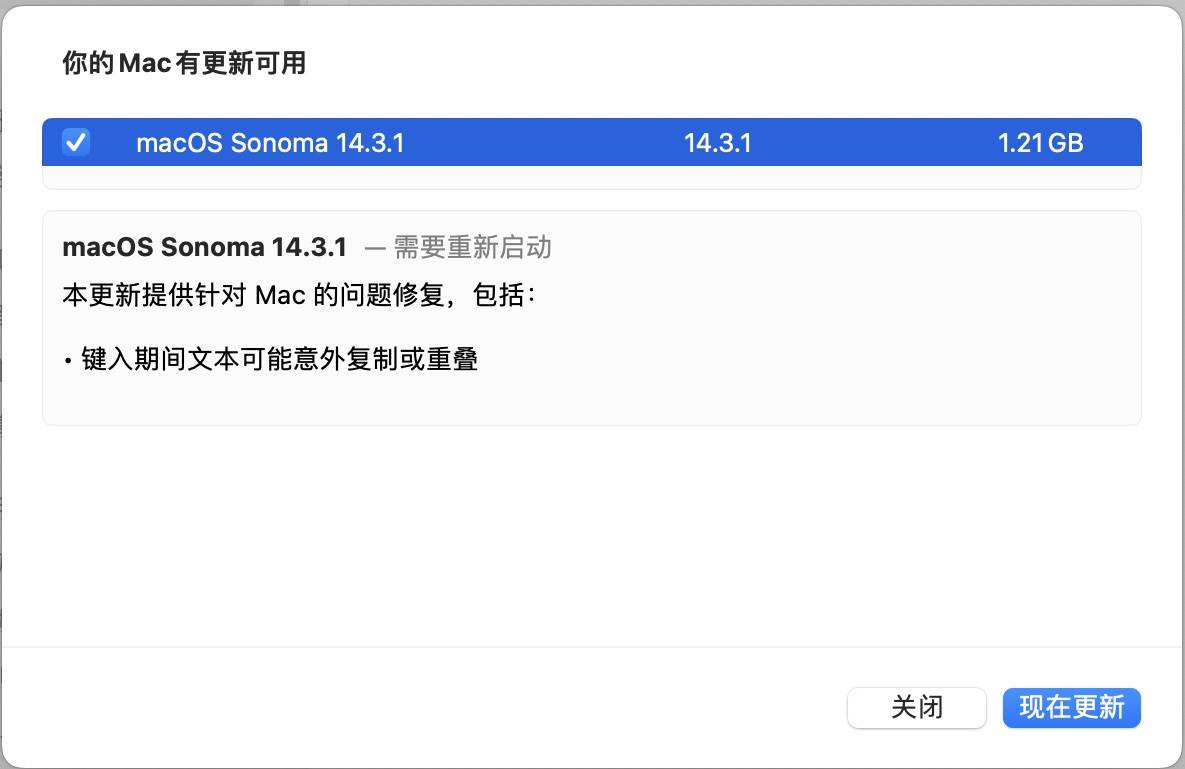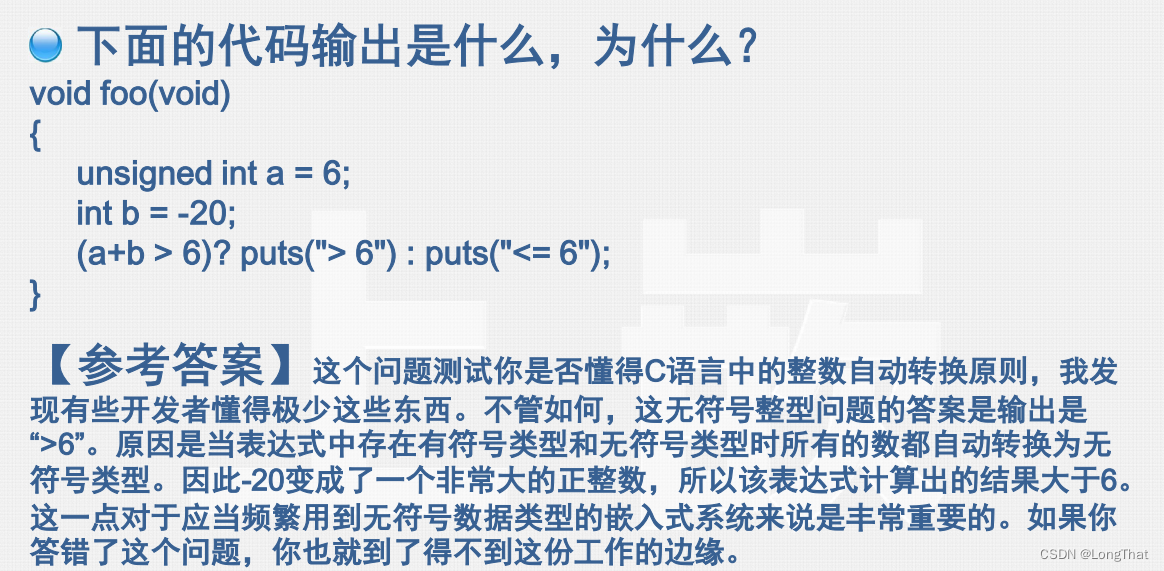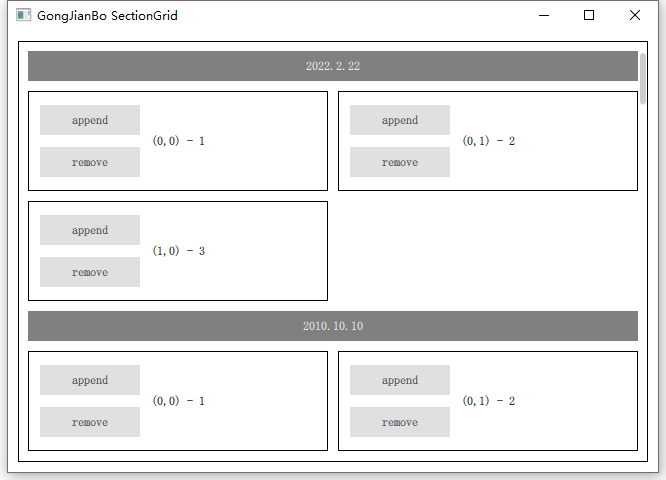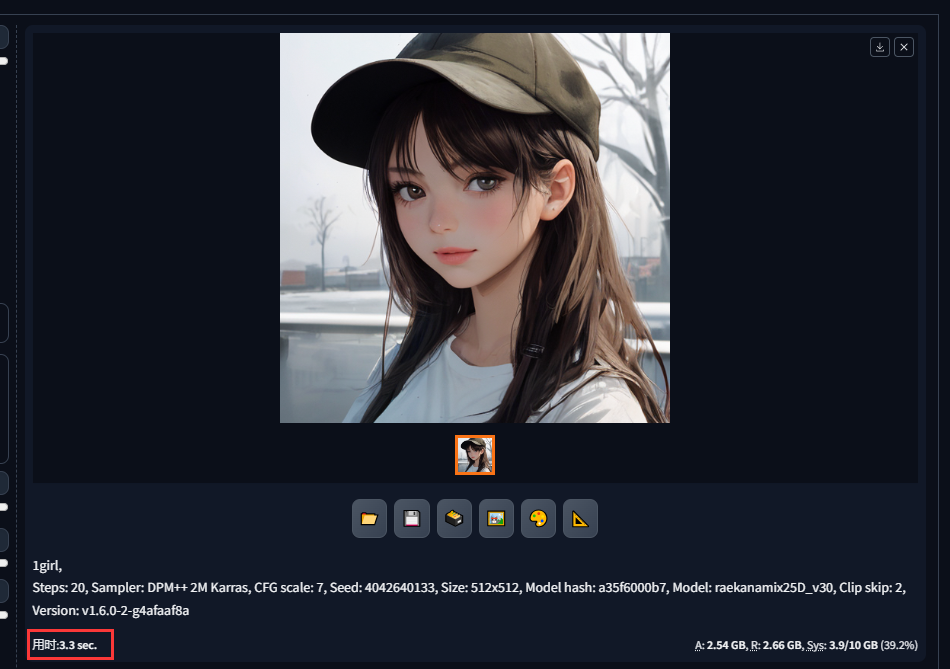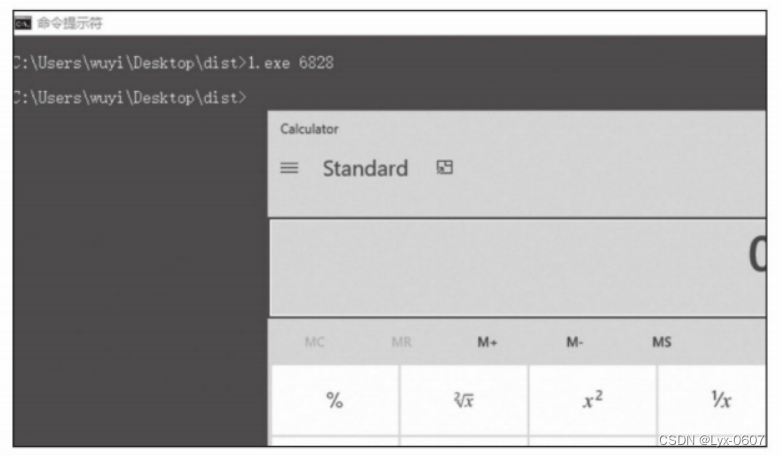步骤 1:下载ISO镜像
首先,您需要从提供的URL下载ISO镜像文件:
cd /opt
wget https://mirrors.dotsrc.org/openeuler/openEuler-20.03-LTS-SP3/ISO/x86_64/openEuler-20.03-LTS-SP3-x86_64-dvd.iso
步骤 2:挂载ISO镜像
接下来,您需要将ISO镜像挂载到一个目录,以便yum可以访问它:
mkdir -p /media/OpenEuler
mount -o loop -t iso9660 /opt/openEuler-20.03-LTS-SP3-x86_64-dvd.iso /media/OpenEuler

步骤 3:创建本地yum仓库配置文件
进入yum仓库配置文件目录并创建一个新的仓库配置文件:
cd /etc/yum.repos.d
touch local.repo
vi local.repo
在local.repo文件中,添加以下内容:
[base]
name=RedHat
baseurl=file:///media/OpenEuler
enabled=1
gpgckeck=0
gpgkey=file:///media/OpenEuler/RPM-GPG-KEY-openEuler
这里我们没有指定gpgkey,因为gpgcheck被设置为0,表示不检查GPG签名。如果您有GPG密钥并希望验证包的完整性,您可以将gpgcheck设置为1并提供gpgkey。
步骤 4:备份现有的openEuler仓库配置文件(可选)
如果您想保留现有的openEuler.repo文件作为备份,可以执行以下命令:
mv openEuler.repo openEuler.repo.bak
步骤 5:清理yum缓存并安装tree
现在,您可以清理yum缓存并使用本地仓库安装tree命令:
yum clean all
yum install -y tree
在执行yum install -y tree命令时,yum将查找本地挂载的ISO镜像中的tree包并安装它。
完成
现在,您应该已经成功地在您的系统上安装了tree命令。您可以通过在终端中输入tree来验证安装是否成功。
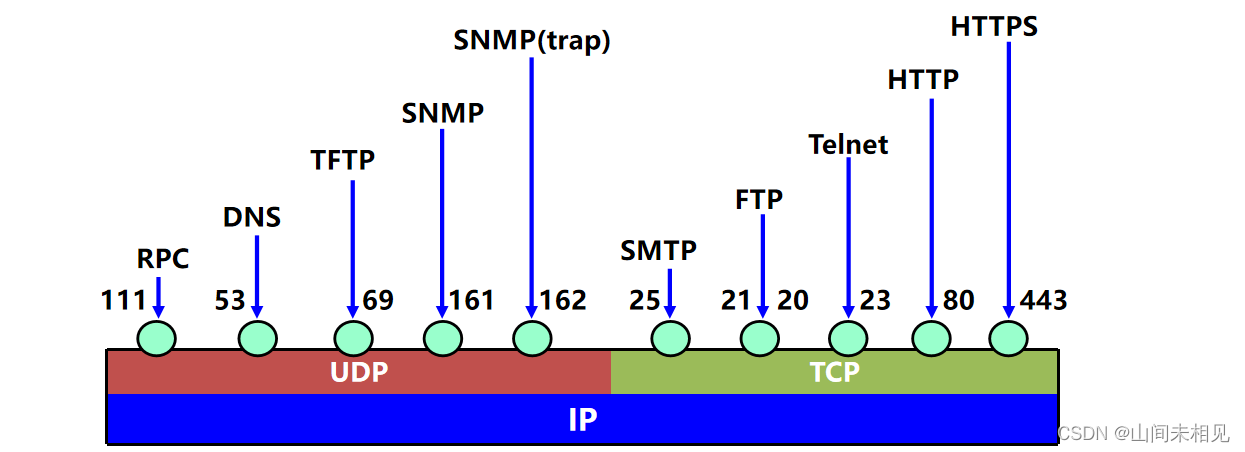
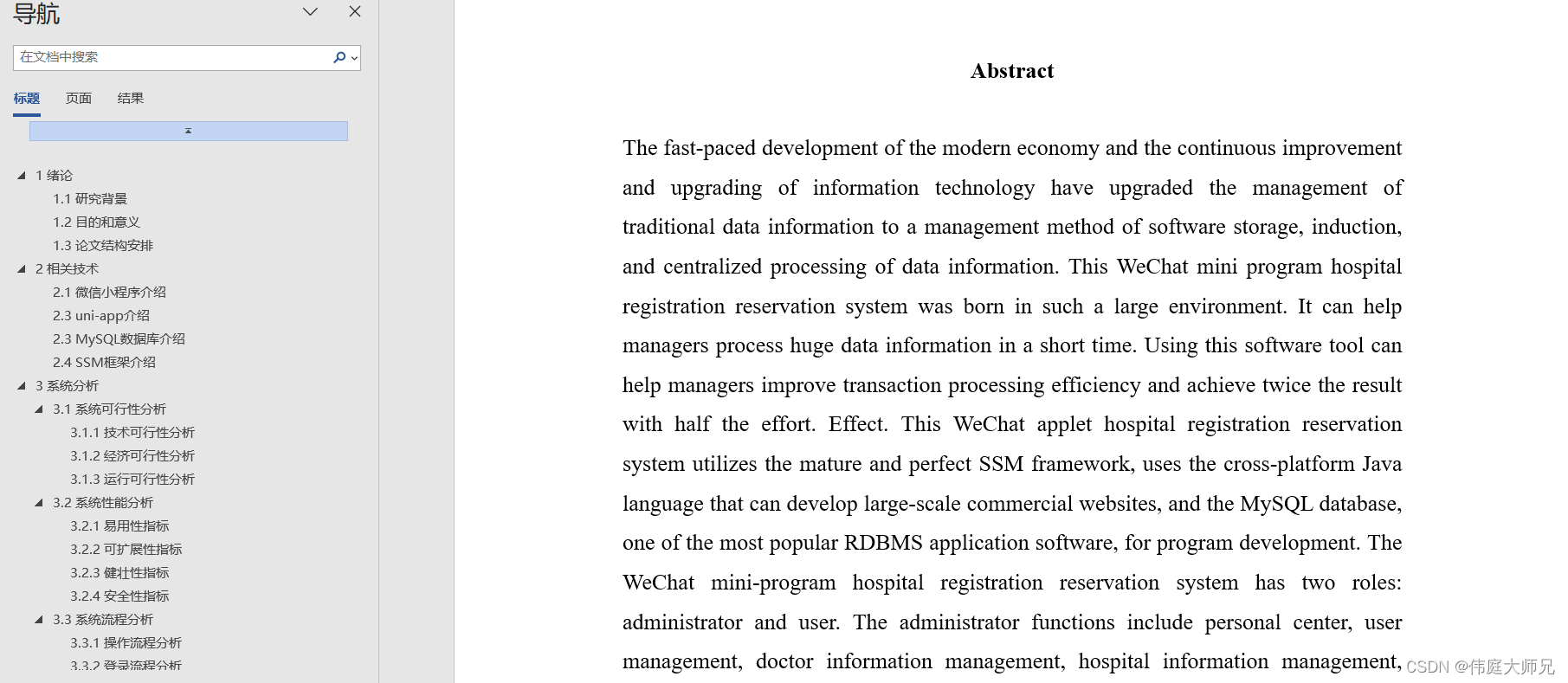
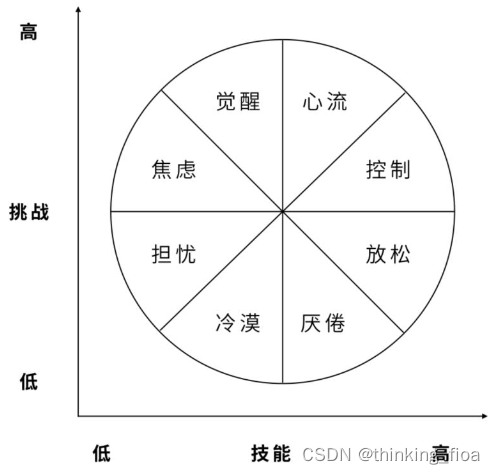
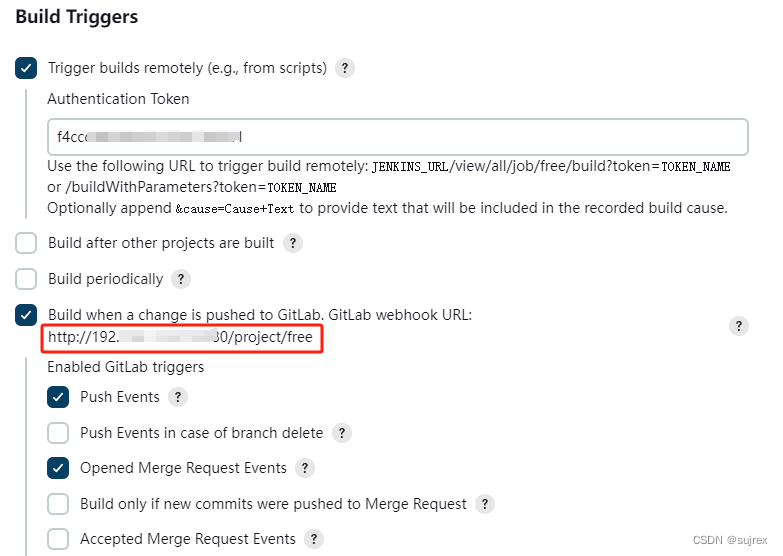
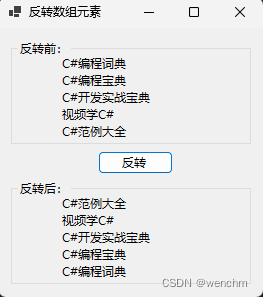
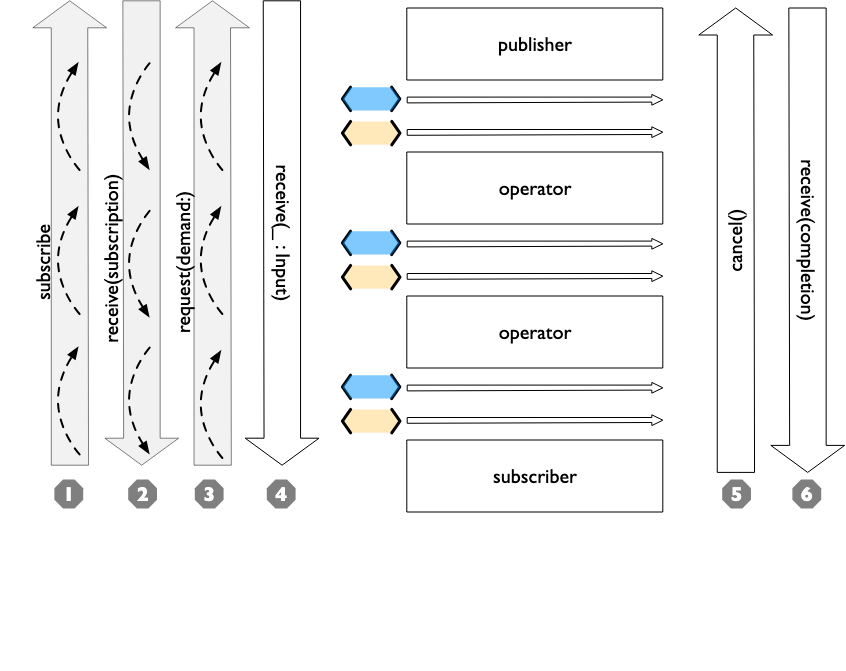
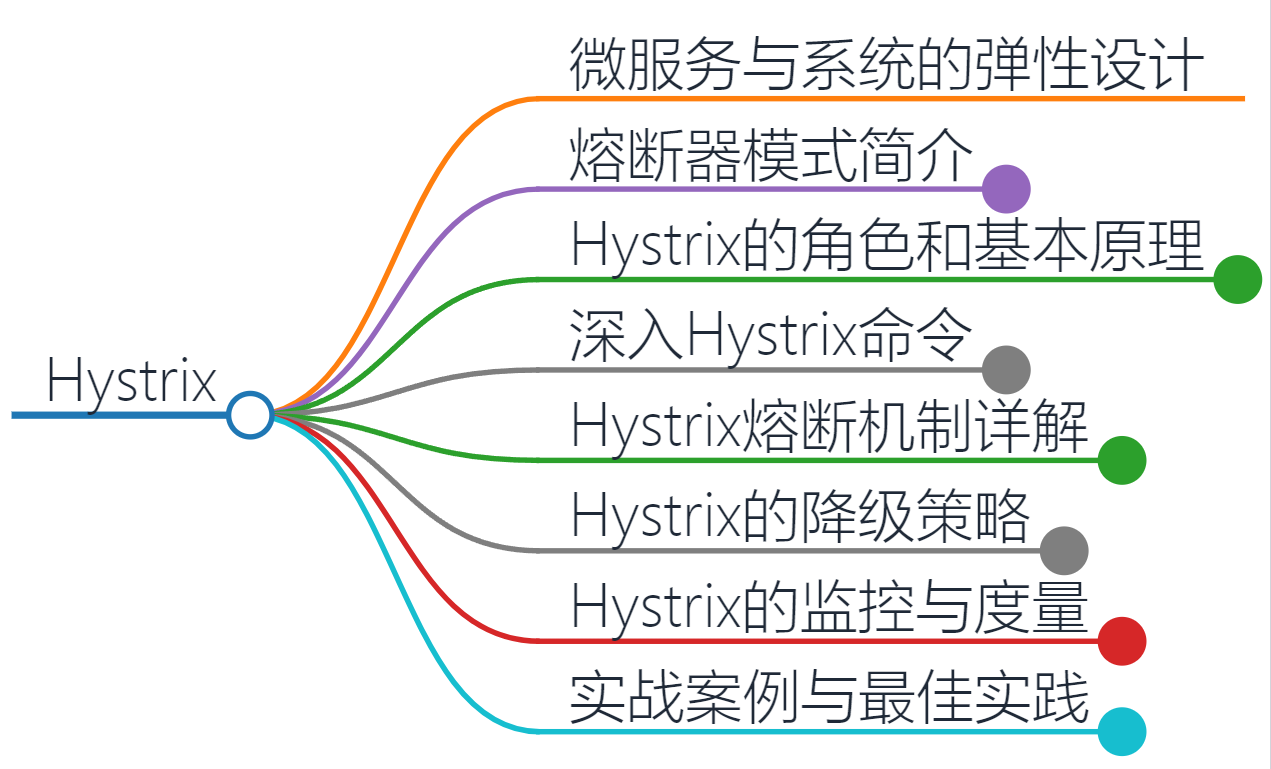
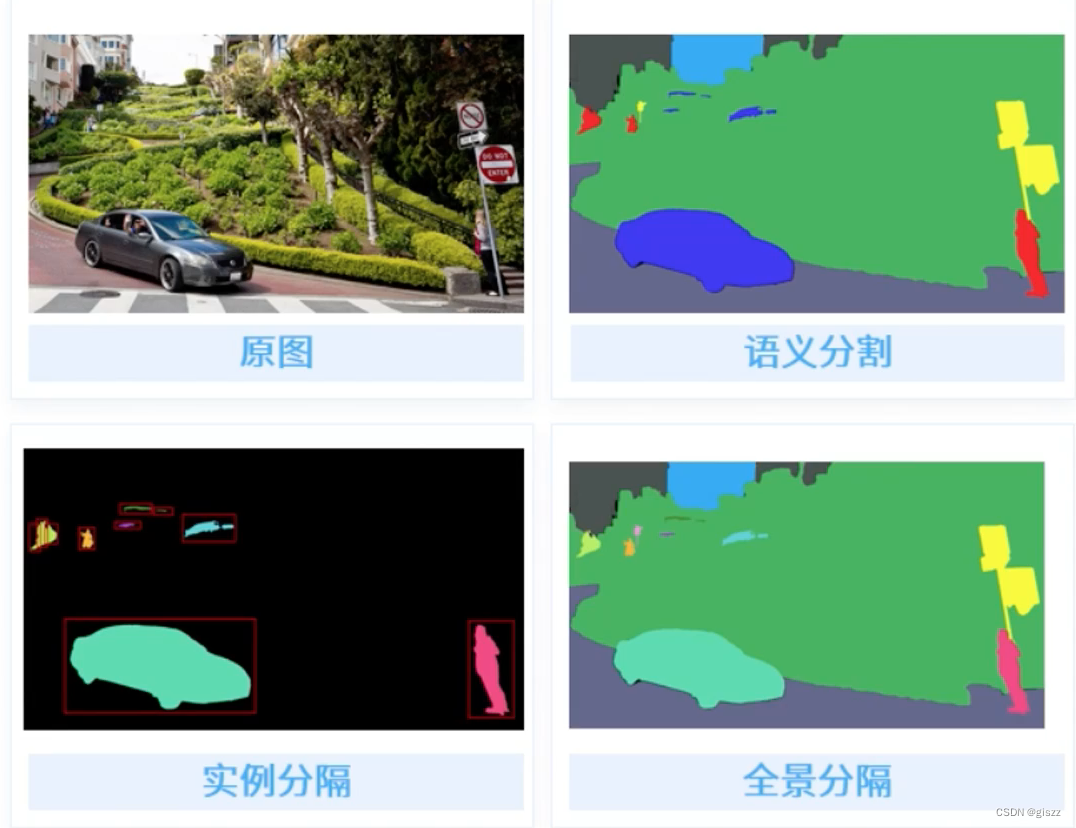
![[HTTP协议]应用层的HTTP 协议介绍](https://img-blog.csdnimg.cn/direct/343c5d44ee154b998ed27eb81e50a4a9.png)